Elimina le pubblicità indesiderate dai browser
Malware Specifico Per MacConosciuto anche come: pop-up pubblicità
Ottieni una scansione gratuita e controlla se il tuo computer è infetto.
RIMUOVILO SUBITOPer utilizzare tutte le funzionalità, è necessario acquistare una licenza per Combo Cleaner. Hai a disposizione 7 giorni di prova gratuita. Combo Cleaner è di proprietà ed è gestito da RCS LT, società madre di PCRisk.
Come rimuovere i pop-up dal Mac?
Cosa sono gli annunci pop-up?
Gli annunci POP-UP (o semplicemente i pop-up) sono un tipo di pubblicità che di solito compaiono in una finestra più piccola. In genere, questi annunci vengono visualizzati in primo piano di un sito web visitato, ciò significa che questi annunci coprono il contenuto del sito web sottostante. Appaiono a causa dell'installazione di adware o di alcuni siti web visitati che utilizzano reti pubblicitarie canaglia. In un modo o nell'altro, le pubblicità pop-up di solito sono davvero fastidiose e non ci si può fidare.
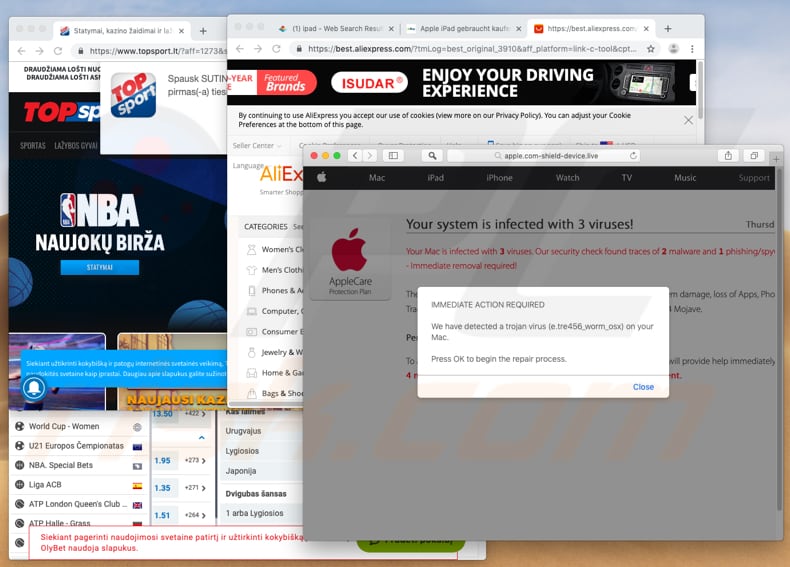
Se cliccato, gli annunci pop-up aprono siti Web discutibili, ad esempio pagine ingannevoli progettate per indurre le persone a scaricare applicazioni indesiderate. I siti di questo tipo indicano che il computer del visitatore è infetto da virus che devono essere rimossi immediatamente utilizzando l'una o l'altra app potenzialmente indesiderata (PUA). Tuttavia, a volte gli annunci pop-up non autorizzati sono progettati per eseguire script che scaricano e installano varie app indesiderate. Per fare ciò, devono essere cliccati. Nota, c'è sempre la possibilità che il PUA scaricato o / e installato possa essere dannoso. Uno dei modi per indurre le persone a fare clic su tali annunci è aggiungere un finto pulsante di chiusura su di essi. Invece di chiudere l'annuncio, le persone vengono ingannate a fare clic su di esso. Abbastanza spesso compaiono annunci pop-up a causa di adware installato. L'adware è un software che ha uno scopo principale: generare entrate per gli sviluppatori alimentando gli utenti con annunci indesiderati. Queste app servono gli utenti con vari pop-up, banner, coupon, sondaggi e così via. Come accennato in precedenza, se fatti clic, questi annunci causano reindirizzamenti a siti Web ombreggiati o installazioni di app indesiderate. Più annunci vengono visualizzati, più sviluppatori di adware generano entrate. Di norma, le persone scaricano e installano adware involontariamente. In un modo o nell'altro, si consiglia di disinstallare tutti i software supportati da pubblicità installati il prima possibile.
| Namome | pop-up pubblicità |
| Nomi trovati (falso aggiornamento Adobe Flash Player che promuove MyCouponsmart adware) | Avast (MacOS:Agent-EN [Drp]), BitDefender (Adware.MAC.Bundlore.DMM), Emsisoft (Adware.MAC.Bundlore.DMM (B)), Kaspersky (Non un virus :HEUR:AdWare.OSX.Bnodlero.q), Lista completa (VirusTotal) |
| Tipo di minaccia | Mac malware, Mac virus |
| Sintomi | Il tuo Mac è diventato più lento del normale, si vedono annunci pop-up indesiderati, si viene reindirizzati a siti web dubbi |
| Metodi distributivi |
Annunci pop-up ingannevoli, programmi di installazione gratuiti (raggruppamento), programmi di installazione di falsi flash player, download di file torrent. |
| Danni | Monitoraggio della navigazione in Internet (potenziali problemi di privacy), visualizzazione di annunci indesiderati, reindirizzamenti a siti Web ombreggiati, perdita di informazioni private. |
| Rimozione |
Per eliminare possibili infezioni malware, scansiona il tuo computer con un software antivirus legittimo. I nostri ricercatori di sicurezza consigliano di utilizzare Combo Cleaner. Scarica Combo CleanerLo scanner gratuito controlla se il tuo computer è infetto. Per utilizzare tutte le funzionalità, è necessario acquistare una licenza per Combo Cleaner. Hai a disposizione 7 giorni di prova gratuita. Combo Cleaner è di proprietà ed è gestito da RCS LT, società madre di PCRisk. |
Ecco alcuni esempi di app classificate come adware: MyCouponsmart, Top Results e MatchKnowledge. Tuttavia, ci sono molte altre app di questo tipo. Molto spesso vengono pubblicizzati offrendo agli utenti potenziali alcune utili funzioni, strumenti e così via. Tuttavia, una volta installate, le app di questo tipo servono gli utenti con annunci e forniscono a malapena loro qualsiasi valore / funzionalità promesse. Per evitare reindirizzamenti a pagine discutibili, installazioni indesiderate o annunci fastidiosi, si consiglia di disinstallare immediatamente tutte le app di tipo adware.
Come ha fatto ad installarsi un adware sul mio computer?
In genere, le app di tipo adware (e altre PUA) vengono distribuite utilizzando l'inganno. Gli sviluppatori li raggruppano in configurazioni di altri software. Significa che vengono installati insieme ad altri programmi. Tuttavia, le informazioni sulle app incluse in aggiunta non vengono divulgate correttamente. Di norma, le informazioni sulle app in bundle possono essere trovate nel download o nelle impostazioni di installazione come "Personalizzato", "Avanzate" e altre parti simili. Sfortunatamente, non tutte le persone controllano queste impostazioni e, in caso contrario, consentono a varie PUA di essere scaricate e installate senza essere consapevoli di ciò. In altri casi le app indesiderate vengono installate tramite annunci ingannevoli che vengono visualizzati su pagine ombreggiate. Se cliccato, eseguono script progettati per causare download / installazioni indesiderati.
Come evitare l'installazione di applicazioni potenzialmente indesiderate?
Evitare di scaricare software da vari siti Web non attendibili e non ufficiali o utilizzando client torrent, eMule (altre reti peer-to-peer) e così via. Si consiglia di utilizzare collegamenti di download diretti e siti Web ufficiali per questo. Non saltare alcuna operazione di download o installazione senza selezionare "Personalizzato", "Avanzate" e altre impostazioni simili, opzioni. Opt-out inoltre incluso / pacchetto software e solo dopo procedere al passaggio successivo o completare il processo di download o installazione. In genere, gli annunci intrusivi reindirizzano gli utenti a siti Web non affidabili / potenzialmente dannosi, soprattutto se vengono visualizzati su pagine come giochi d'azzardo, pornografia, incontri per adulti e così via. Non è consigliabile fare clic su tali annunci. Se un browser mostra annunci pubblicitari (o apre pagine indesiderate), ti consigliamo di controllare quali applicazioni sono installate su un browser (estensioni, componenti aggiuntivi, plug-in) e rimuovere immediatamente tutte le voci sconosciute / indesiderate. Inoltre, se sul sistema operativo sono installati programmi indesiderati, è necessario rimuovere anche questi. Se il tuo computer è già stato infettato da annunci pop-up, ti consigliamo di eseguire una scansione con Combo Cleaner Antivirus per Windows per eliminare automaticamente questo adware.
Sito web ingannevole che promuove l'aggiornamento di Fake Flash Player che distribuisce adware:
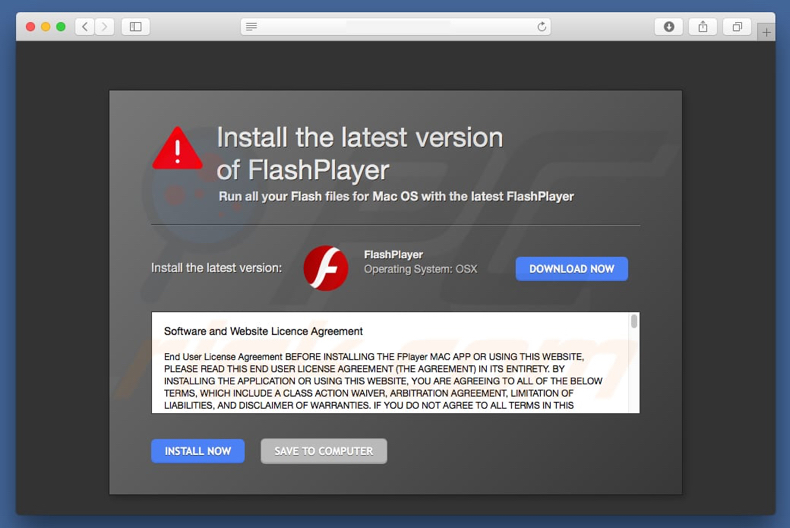
Programma di aggiornamento / installazione falso di Flash Player utilizzato per distribuire adware:
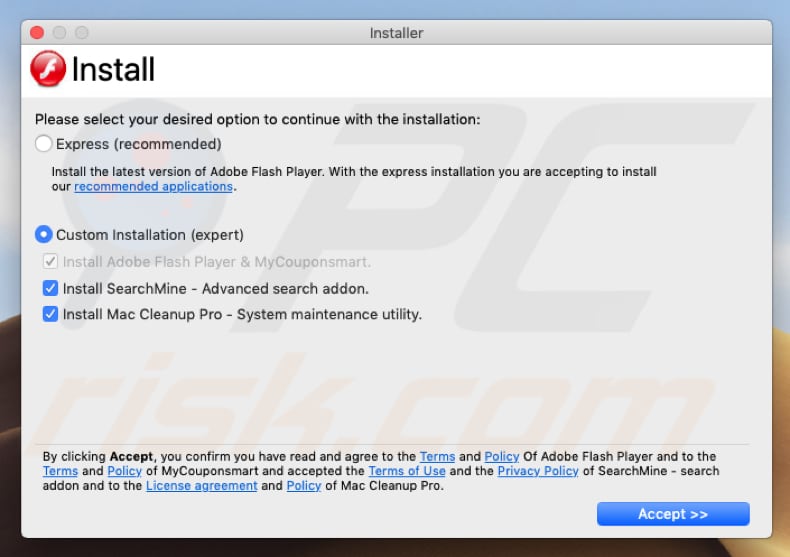
Aspetto di annunci pop-up (GIF):
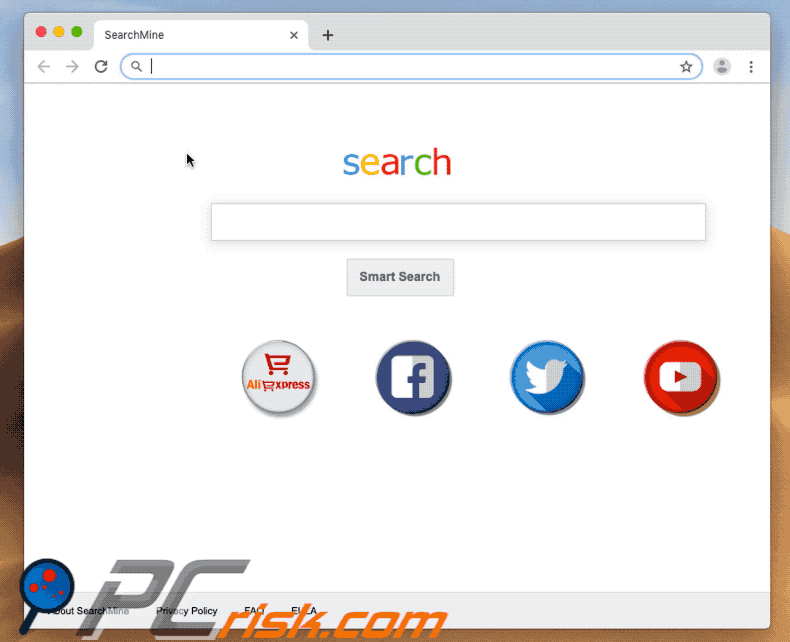
Rimozione automatica istantanea dei malware:
La rimozione manuale delle minacce potrebbe essere un processo lungo e complicato che richiede competenze informatiche avanzate. Combo Cleaner è uno strumento professionale per la rimozione automatica del malware consigliato per eliminare il malware. Scaricalo cliccando il pulsante qui sotto:
SCARICA Combo CleanerScaricando qualsiasi software elencato in questo sito, accetti le nostre Condizioni di Privacy e le Condizioni di utilizzo. Per utilizzare tutte le funzionalità, è necessario acquistare una licenza per Combo Cleaner. Hai a disposizione 7 giorni di prova gratuita. Combo Cleaner è di proprietà ed è gestito da RCS LT, società madre di PCRisk.
Menu:
- Cosa sono gli annunci Pop-up?
- STEP 1. Reimuovere i file e le cartelle legate ai pop-up da OSX.
- STEP 2. Rimuovere i pop-up da Safari.
- STEP 3. Rimuovere i pop-up da Google Chrome.
- STEP 4. Rimuovere i pop-up da Mozilla Firefox.
Video che mostra come rimuovere gli annunci pop-up e le applicazioni indesiderate usando Combo Cleaner:
Rimozione di applicazioni potenzialmente indesiderate:
Rimuovere le applicazioni potenzialmente indesiderate dalla cartella "Applicazioni":

Fare clic sull'icona del Finder. Nella finestra del Finder, selezionare "Applicazioni". Nella cartella applicazioni, cercare "MPlayerX", "NicePlayer", o altre applicazioni sospette e trascinarle nel Cestino. Dopo aver rimosso l'applicazione potenzialmente indesiderata che causa gli annunci online, eseguire la scansione del Mac per trovare tutti i componenti indesiderati rimanenti.
SCARICA il programma di rimozione per infezioni da malware
Combo Cleaner controlla se il tuo computer è infetto. Per utilizzare tutte le funzionalità, è necessario acquistare una licenza per Combo Cleaner. Hai a disposizione 7 giorni di prova gratuita. Combo Cleaner è di proprietà ed è gestito da RCS LT, società madre di PCRisk.
Rimuovere i file e le cartelle legate a pop-up pubblicità:

Cliccare l'icona del Finder, dal menu a barre, scegliere Vai, e cliccare Vai alla Cartella...
 Verificare la presenza di file generati da adware nella cartella / Library / LaunchAgents:
Verificare la presenza di file generati da adware nella cartella / Library / LaunchAgents:

Nella barra Vai alla Cartella..., digita: /Library/LaunchAgents
 Nella cartella "LaunchAgents", cercare eventuali file sospetti aggiunti di reente e spostarli nel Cestino. Esempi di file generati da adware - “installmac.AppRemoval.plist”, “myppes.download.plist”, “mykotlerino.ltvbit.plist”, “kuklorest.update.plist”, etc. Gli Adware installano comunemente diversi file con la stessa stringa.
Nella cartella "LaunchAgents", cercare eventuali file sospetti aggiunti di reente e spostarli nel Cestino. Esempi di file generati da adware - “installmac.AppRemoval.plist”, “myppes.download.plist”, “mykotlerino.ltvbit.plist”, “kuklorest.update.plist”, etc. Gli Adware installano comunemente diversi file con la stessa stringa.
 Verificare la presenza di file generati da adware nella cartella /Library/Application Support:
Verificare la presenza di file generati da adware nella cartella /Library/Application Support:

Nella barra Vai alla Cartella..., digita: /Library/Application Support
 Nella cartella “Application Support”, lcercare eventuali file sospetti aggiunti di reente e spostarli nel Cestino. Esempi di file generati da adware, “MplayerX” o “NicePlayer”,
Nella cartella “Application Support”, lcercare eventuali file sospetti aggiunti di reente e spostarli nel Cestino. Esempi di file generati da adware, “MplayerX” o “NicePlayer”,
 Verificare la presenza di file generati da adware nella cartella ~/Library/LaunchAgents:
Verificare la presenza di file generati da adware nella cartella ~/Library/LaunchAgents:

Nella barra Vai alla Cartella..., digita: ~/Library/LaunchAgents

Nella cartella "LaunchAgents", cercare eventuali file sospetti aggiunti di reente e spostarli nel Cestino. Esempi di file generati da adware- “installmac.AppRemoval.plist”, “myppes.download.plist”, “mykotlerino.ltvbit.plist”, “kuklorest.update.plist”, etc. Gli Adware installano comunemente diversi file con la stessa stringa.
 Verificare la presenza di file generati da adware nella cartella /Library/LaunchDaemons:
Verificare la presenza di file generati da adware nella cartella /Library/LaunchDaemons:
 Nella barra Vai alla Cartella..., digita: /Library/LaunchDaemons
Nella barra Vai alla Cartella..., digita: /Library/LaunchDaemons
 Nella cartella “LaunchDaemons”, cercare eventuali file sospetti aggiunti di reente e spostarli nel Cestino. Esempi di file generati da adware, “com.aoudad.net-preferences.plist”, “com.myppes.net-preferences.plist”, "com.kuklorest.net-preferences.plist”, “com.avickUpd.plist”, etc..
Nella cartella “LaunchDaemons”, cercare eventuali file sospetti aggiunti di reente e spostarli nel Cestino. Esempi di file generati da adware, “com.aoudad.net-preferences.plist”, “com.myppes.net-preferences.plist”, "com.kuklorest.net-preferences.plist”, “com.avickUpd.plist”, etc..
 Scansiona il tuo Mac con Combo Cleaner:
Scansiona il tuo Mac con Combo Cleaner:
Se hai seguito tutti i passaggi nell'ordine corretto, il Mac dovrebbe essere privo di infezioni. Per essere sicuro che il tuo sistema non sia infetto, esegui una scansione con Combo Cleaner Antivirus. Scaricalo QUI. Dopo aver scaricato il file fare doppio clic sul programma di installazione combocleaner.dmg, nella finestra aperta trascinare e rilasciare l'icona Combo Cleaner in cima all'icona Applicazioni. Ora apri il launchpad e fai clic sull'icona Combo Cleaner. Attendere fino a quando Combo Cleaner aggiorna il suo database delle definizioni dei virus e fare clic sul pulsante "Avvia scansione combinata".

Combo Cleaner eseguirà la scansione del tuo Mac alla ricerca di infezioni da malware. Se la scansione antivirus mostra "nessuna minaccia trovata", significa che è possibile continuare con la guida alla rimozione, altrimenti si consiglia di rimuovere eventuali infezioni trovate prima di continuare.

Dopo aver rimosso i file e le cartelle generati dal adware, continuare a rimuovere le estensioni canaglia dal vostro browser Internet.
pop-up pubblicità rimozione da homepage e motore di ricerca degli Internet browsers:
 Rimuovere le estensioni malevole da Safari:
Rimuovere le estensioni malevole da Safari:
Rimuovere le estensioni di pop-up pubblicità da Safari:

Aprire Safari, Dalla barra del menu, selezionare "Safari" e clicare su "Preferenze...".

Nella finestra delle preferenze, selezionare "Estensioni" e cercare eventuali estensioni sospette recentemente installate. Quando le trovate, fare clic sul pulsante "Disinstalla". Si noti che è possibile disinstallare in modo sicuro tutte le estensioni dal browser Safari - nessuna è fondamentale per il normale funzionamento del browser.
- Se si continuano ad avere problemi come reindirizzamenti e pubblicità indesiderate - Reset Safari.
 Rimuovere le estensioni malevole da Mozilla Firefox:
Rimuovere le estensioni malevole da Mozilla Firefox:
Rimuovere i componenti aggiuntivi legati a pop-up pubblicità da Mozilla Firefox:

Aprire il browser Mozilla Firefox. In alto a destra dello schermo, fare clic sul pulsante (tre linee orizzontali) "Apri Menu". Dal menu aperto, scegliere "componenti aggiuntivi".

Scegliere la scheda "Estensioni" e cercare eventuali componenti aggiuntivi sospetti di recente installati. Quando vengono trovati, fare clic sul pulsante "Rimuovi" che si trova accanto. Si noti che è possibile disinstallare in modo sicuro tutte le estensioni dal browser Mozilla Firefox - nessuna è cruciale per il normale funzionamento del browser.
- Se si continuano ad avere problemi come reindirizzamenti e pubblicità indesiderate - Reset Mozilla Firefox.
 Rimuovere estensioni pericolose da Google Chrome:
Rimuovere estensioni pericolose da Google Chrome:
Rimuovere le estensioni di pop-up pubblicità da Google Chrome:

Aprire Google Chrome e fare clic sul pulsante (tre linee orizzontali) "Menu Chrome" che si trova nell'angolo in alto a destra della finestra del browser. Dal menu a discesa, scegliere "Altri strumenti" e selezionare "Estensioni".

Nella finestra "Estensioni", cercare eventuali componenti aggiuntivi sospetti di recente installati. Quando li trovate, fate clic sul pulsante "Cestino" accanto. Si noti che è possibile disinstallare in modo sicuro tutte le estensioni dal browser Google Chrome - non ce ne sono di fondamentali per il normale funzionamento del browser.
- Se si continuano ad avere problemi come reindirizzamenti e pubblicità indesiderate - Reset Google Chrome.
Condividi:

Tomas Meskauskas
Esperto ricercatore nel campo della sicurezza, analista professionista di malware
Sono appassionato di sicurezza e tecnologia dei computer. Ho un'esperienza di oltre 10 anni di lavoro in varie aziende legate alla risoluzione di problemi tecnici del computer e alla sicurezza di Internet. Dal 2010 lavoro come autore ed editore per PCrisk. Seguimi su Twitter e LinkedIn per rimanere informato sulle ultime minacce alla sicurezza online.
Il portale di sicurezza PCrisk è offerto dalla società RCS LT.
I ricercatori nel campo della sicurezza hanno unito le forze per aiutare gli utenti di computer a conoscere le ultime minacce alla sicurezza online. Maggiori informazioni sull'azienda RCS LT.
Le nostre guide per la rimozione di malware sono gratuite. Tuttavia, se vuoi sostenerci, puoi inviarci una donazione.
DonazioneIl portale di sicurezza PCrisk è offerto dalla società RCS LT.
I ricercatori nel campo della sicurezza hanno unito le forze per aiutare gli utenti di computer a conoscere le ultime minacce alla sicurezza online. Maggiori informazioni sull'azienda RCS LT.
Le nostre guide per la rimozione di malware sono gratuite. Tuttavia, se vuoi sostenerci, puoi inviarci una donazione.
Donazione
▼ Mostra Discussione